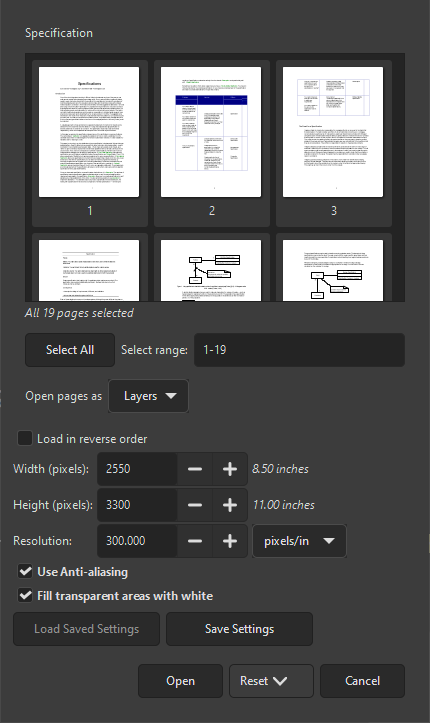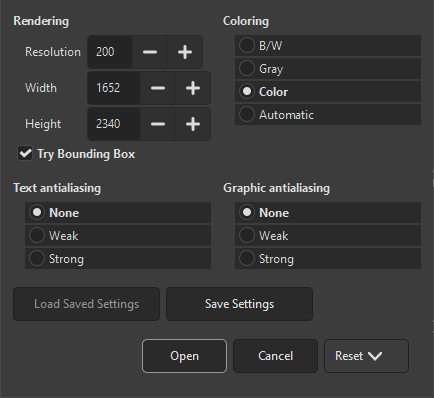Når et billede, som ikke er i GIMPs' eget XCF-format, åbnes, har nogle filformater yderligere indstillinger for, hvordan GIMP skal åbne billedet. Hvis det er tilfældet, åbnes en ny dialog. Dette afsnit vil dokumentere dialogerne for alle filformater, der har en sådan dialog for importindstillinger.
If you open a PDF file in GIMP, a dialog opens where you can set how the PDF should be loaded.
- Åbn sider som
-
Hvis dette er sat til Billeder, vil GIMP åbne hver af de valgte sider som et separat billede. Hvis den er sat til Lag, vil GIMP skabe ét billede med hver af de valgte sider i sit eget lag.
- Select range
-
Du kan vælge sider ved at skrive et eller flere sidetal eller -intervaller adskilt af kommaer. For eksempel:
4-7,9vælger side 4, 5, 6, 7 og 9 i dokumentet. Standardindstillingen er at vælge alle siderne i dokumentet. - Markér alt
-
Use this button to select all pages in the document.
- Width, Height, Resolution
-
The size of the image created is controlled by the Width, Height, and Resolution settings. Each document contains information about its width and height in units of physical length so it is meaningful to set the width or height of the image in pixels or its resolution in pixels per physical unit of length: as you set any of these three parameters, the other two will automatically adjust to match.
- Indlæs i omvendt rækkefølge
-
Som standard indlæses den første side først, hvilket betyder, at den bliver det nederste lag. Hvis du markerer denne indstilling, vil den første side blive indlæst sidst og blive det øverste lag.
- Brug kantudjævning
-
Check this box to apply anti-aliasing to text in the image.
- Udfyld gennemsigtige områder med hvid
-
Hvis markeret vil alle gennemsigtige områder i PDF-sider blive udfyldt med hvid. Ellers forbliver gennemsigtige områder gennemsigtige.
If you open a PostScript file in GIMP, a dialog opens where you can set how the file should be loaded. Note: the page selection settings only appear when there are at least two pages in the document.
- Åbn sider som
-
Hvis dette er sat til Billeder, vil GIMP åbne hver af de valgte sider som et separat billede. Hvis den er sat til Lag, vil GIMP skabe ét billede med hver af de valgte sider i sit eget lag.
- Select range
-
Du kan vælge sider ved at skrive et eller flere sidetal eller -intervaller adskilt af kommaer. For eksempel:
4-7,9vælger side 4, 5, 6, 7 og 9 i dokumentet. Standardindstillingen er at vælge alle siderne i dokumentet. - Markér alt
-
Use this button to select all pages in the document.
- Width, Height, Resolution
-
The size of the image created is controlled by the Width, Height, and Resolution settings. Each document contains information about its width and height in units of physical length so it is meaningful to set the width or height of the image in pixels or its resolution in pixels per physical unit of length: as you set any of these three parameters, the other two will automatically adjust to match.
- Prøv afgrænsningsramme
-
Hvis dette er markeret, vil GIMP bruge informationen om afgrænsningsrammen i PostScript-filen til at bestemme, hvor meget af siden der skal bruges. I praksis svarer det til at beskære mellemrum fra billedets kanter. Det er muligt, at en PostScript-fil ikke indeholder nogen information om afgrænsningsrammen, og i så fald ignoreres denne indstilling.
- Farvelægning
-
Vælg S/H for at få GIMP til at oprette billedet som et 2-farvet indekseret billede, Grå for et gråtonebillede eller Farve for et RGB-billede (se Afsnit 1, “Billedtyper” for en komplet forklaring af disse forskellige billedtilstande). Hvis du vælger Automatisk, vil GIMP forsøge at bestemme den bedst egnede tilstand ud fra indholdet af filen.
- Text anti-aliasing, Graphic anti-aliasing
-
You can choose to have GIMP apply anti-aliasing separately for text and for graphics in the imported image. Choices are None, Weak and Strong. It determines how much anti-aliasing is applied: usually you should select Strong.